5.Freecode Pythonソース生成
- 2024年10月22日
Python環境準備
1. Python環境準備は、下記の記事を参考にしてください。Python環境構築
MySQL環境準備
1.MySQL環境準備は、下記の記事を参考にしてください。MySQL インストール手順
設計書準備
1.事前に「クラウド発注管理システム」の設計書を以下のように作成しました。
ソース生成開始
プロジェクトの起動、動きを確認するため、フロントエンドとバックエンドのコードが必要です。 ❖Htmlソースがすでに生成されている場合、HTML生成をスキップしてSpringbootソースを生成します。 ❖設計書を変更した場合、HTMLソースを再生成する必要があります。HTMLソース生成
➣HTMLソース生成開始
フリーコードのソース生成画面にて、下記の流れでシステムを自動構築します。 ① Step1(言語):「HTML5」を選択する ② Step2:「AI解析を行う」にチェックを入れる ③ Step3:「システム自動構築」ボタンを押し、ファイル選択のポップアップ画面で上記の設計書を選択してシステム構築を開始します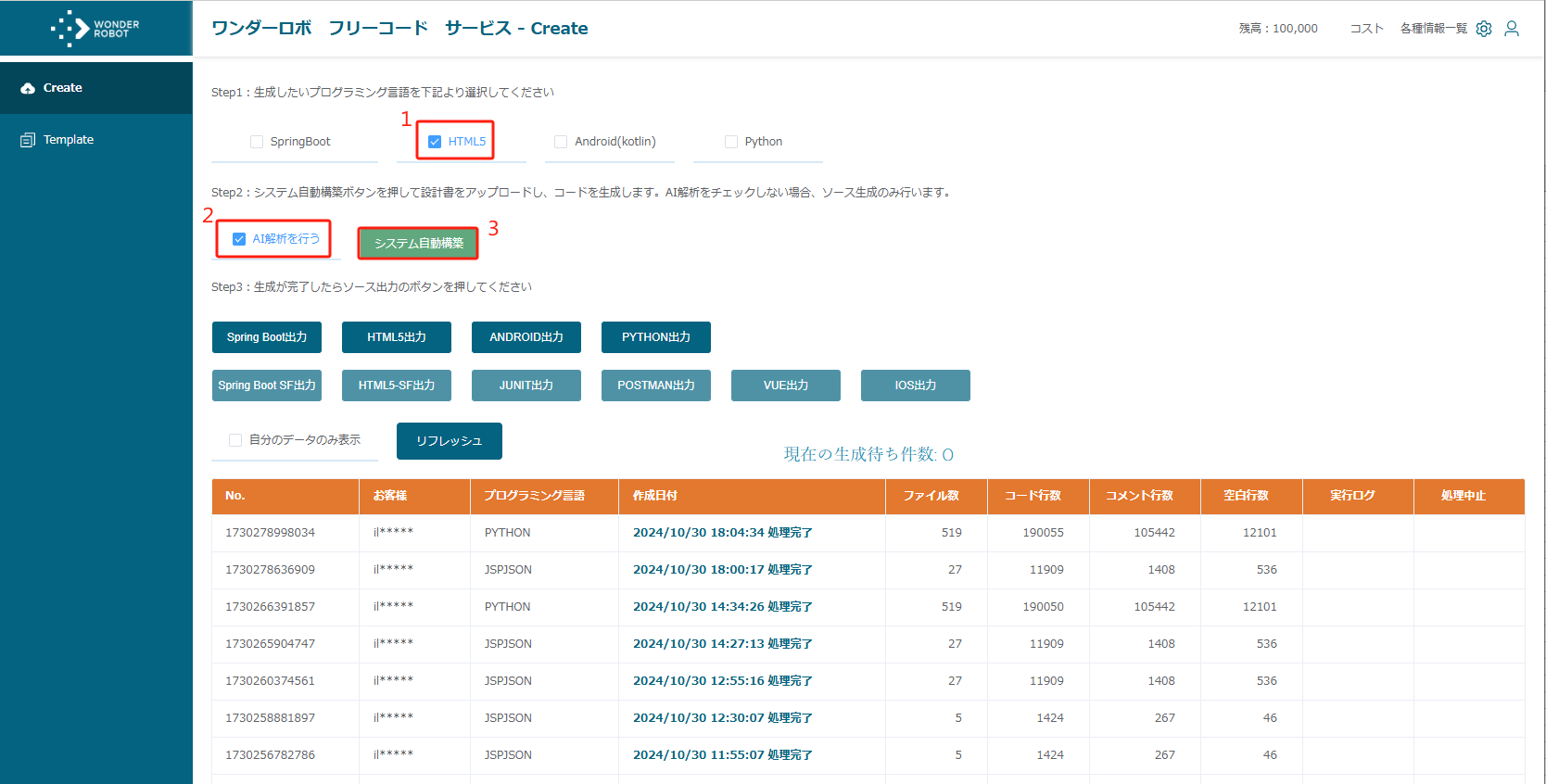
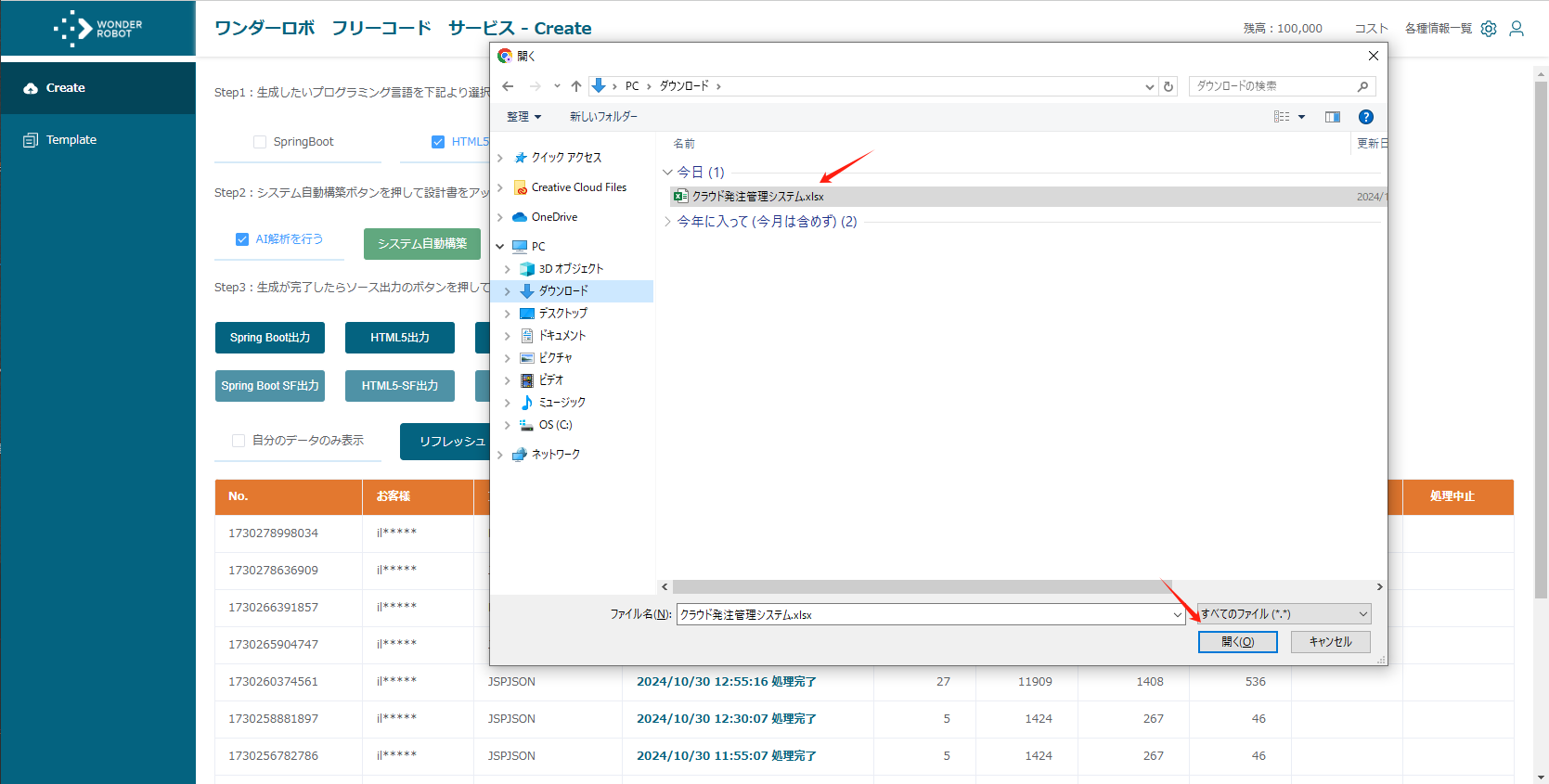
➣HTMLソース生成中
コード生成の際、設計書の各モジュールの生成進捗はポップアップ画面で確認できます。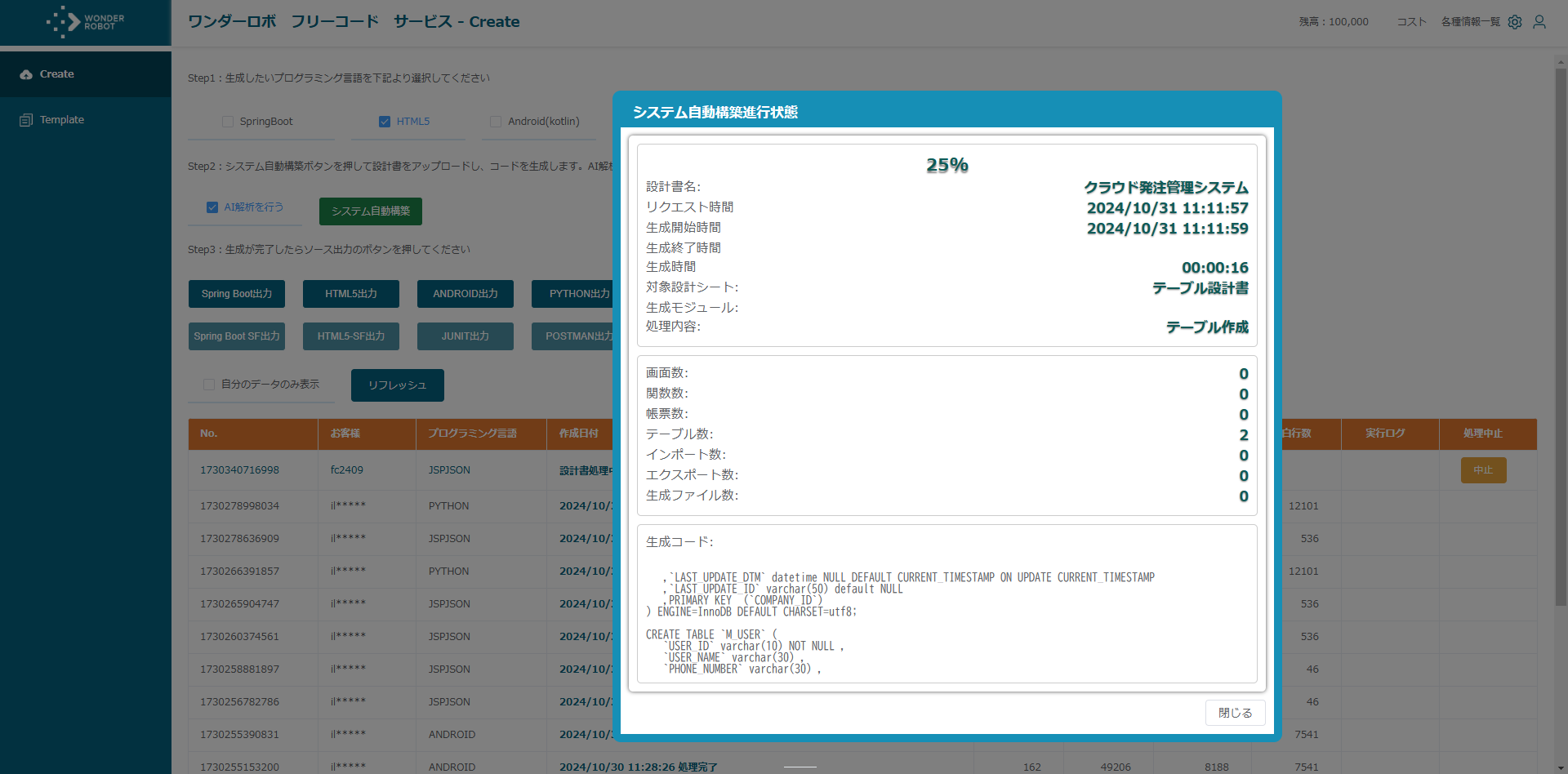
➣HTMLソース生成完了
下記に「処理完了」と表示されたら、生成が正常に完了したことになります。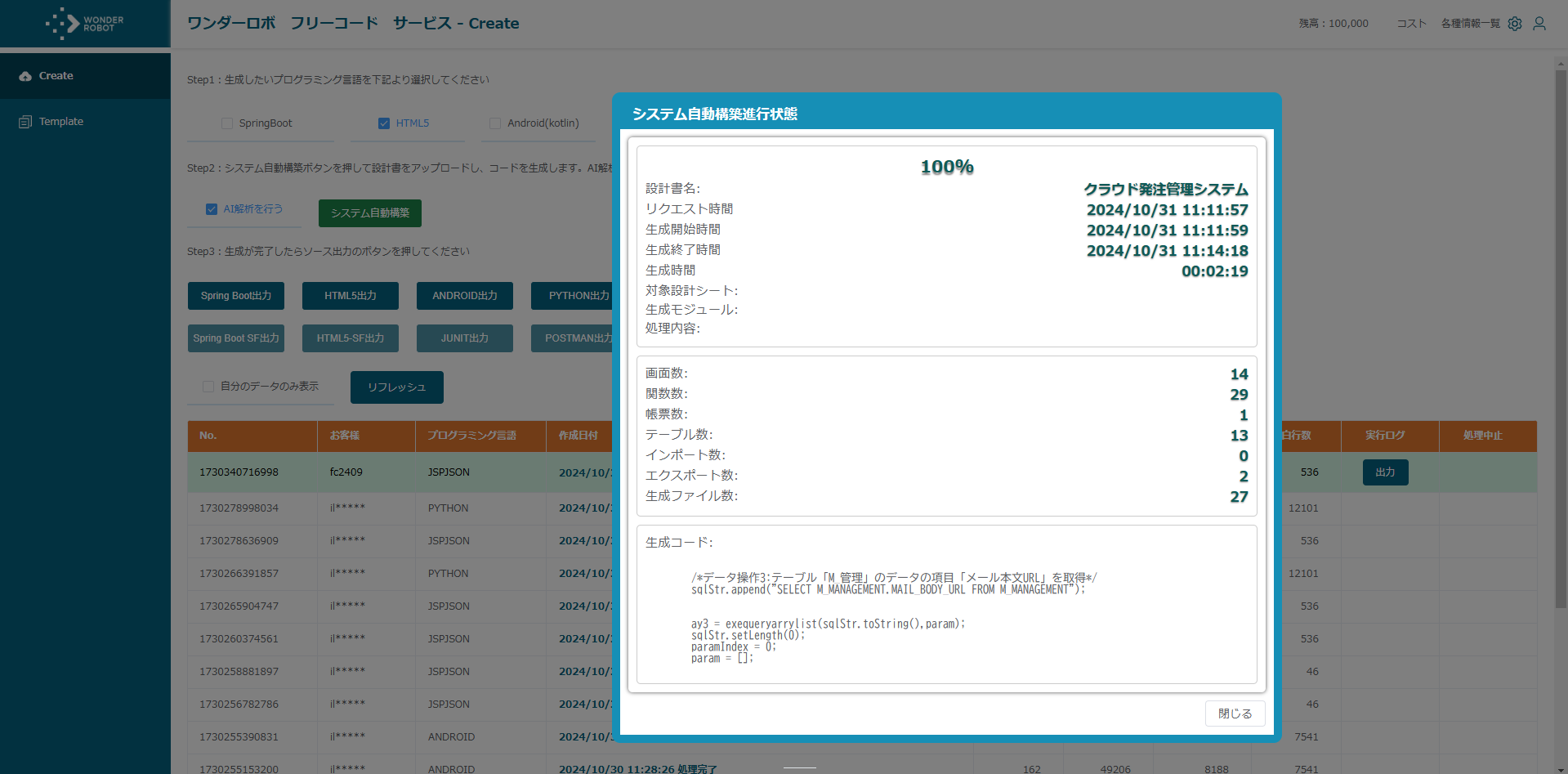
Pythonソース生成
➣Pythonソース生成開始
フリーコードのソース生成画面にて、下記の流れでシステムを自動構築します。 ① Step1(言語):「Python」を選択する ② Step2:上記HTMLの時にシステム自動構築を実施しているため、AI分析不要。直接「システム自動構築」ボタンを押し、先ほど構築したシステムに基づいて直接ソース生成する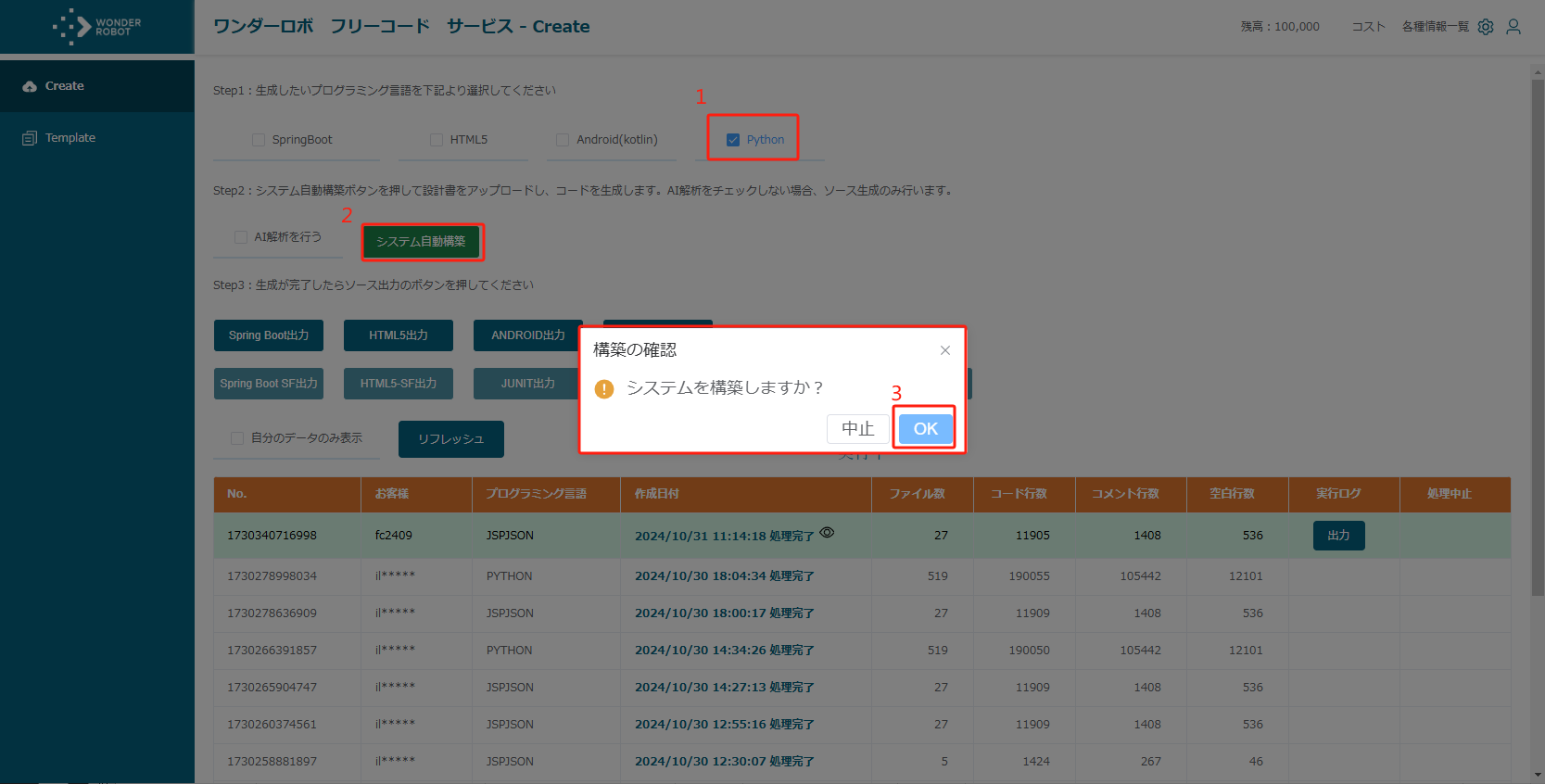
➣Pythonソース生成中
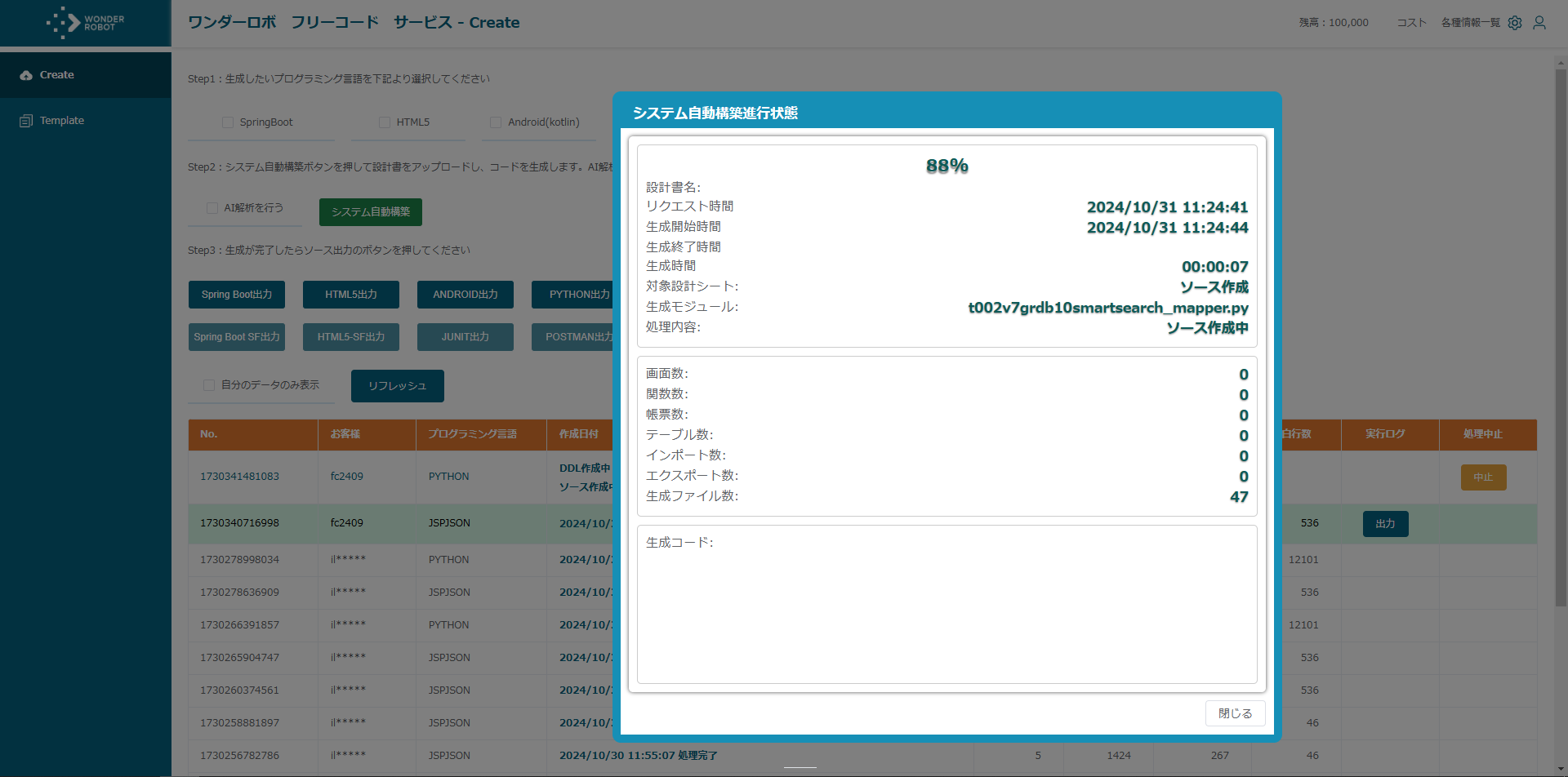
➣Pythonソース生成完了
下記に「処理完了」と表示されたら、生成が正常に完了したことになります。
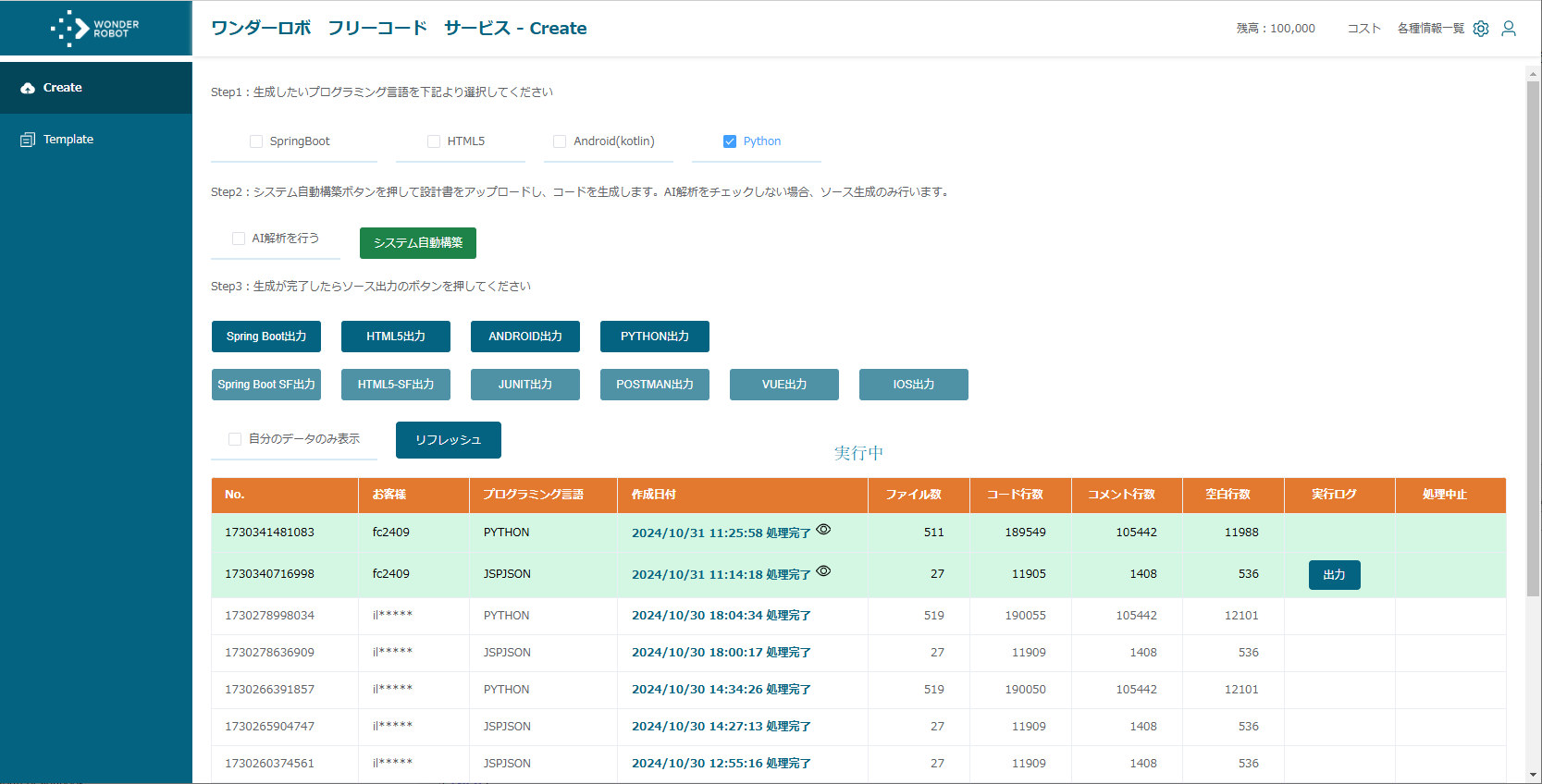
Pythonソース出力
Pythonソース出力開始
フリーコードのソース生成画面にて、下記の流れでPythonソース出力を行います。 ① Step1(言語):「Python」を選択する ② Step3:「PYTHON」ボタンをクリックする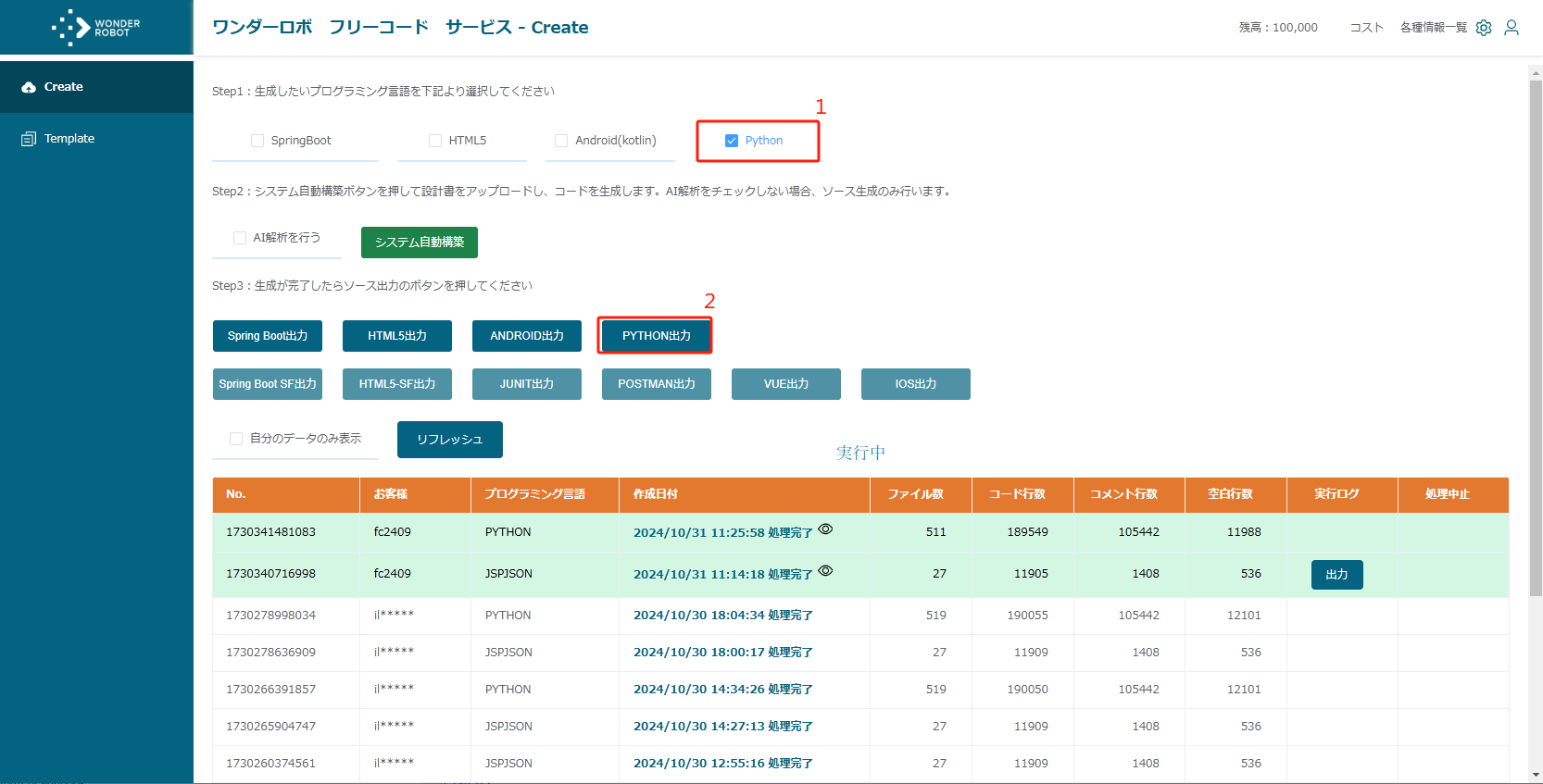
Python出力進捗確認
Pythonソースを出力する際に、出力進捗を確認できます。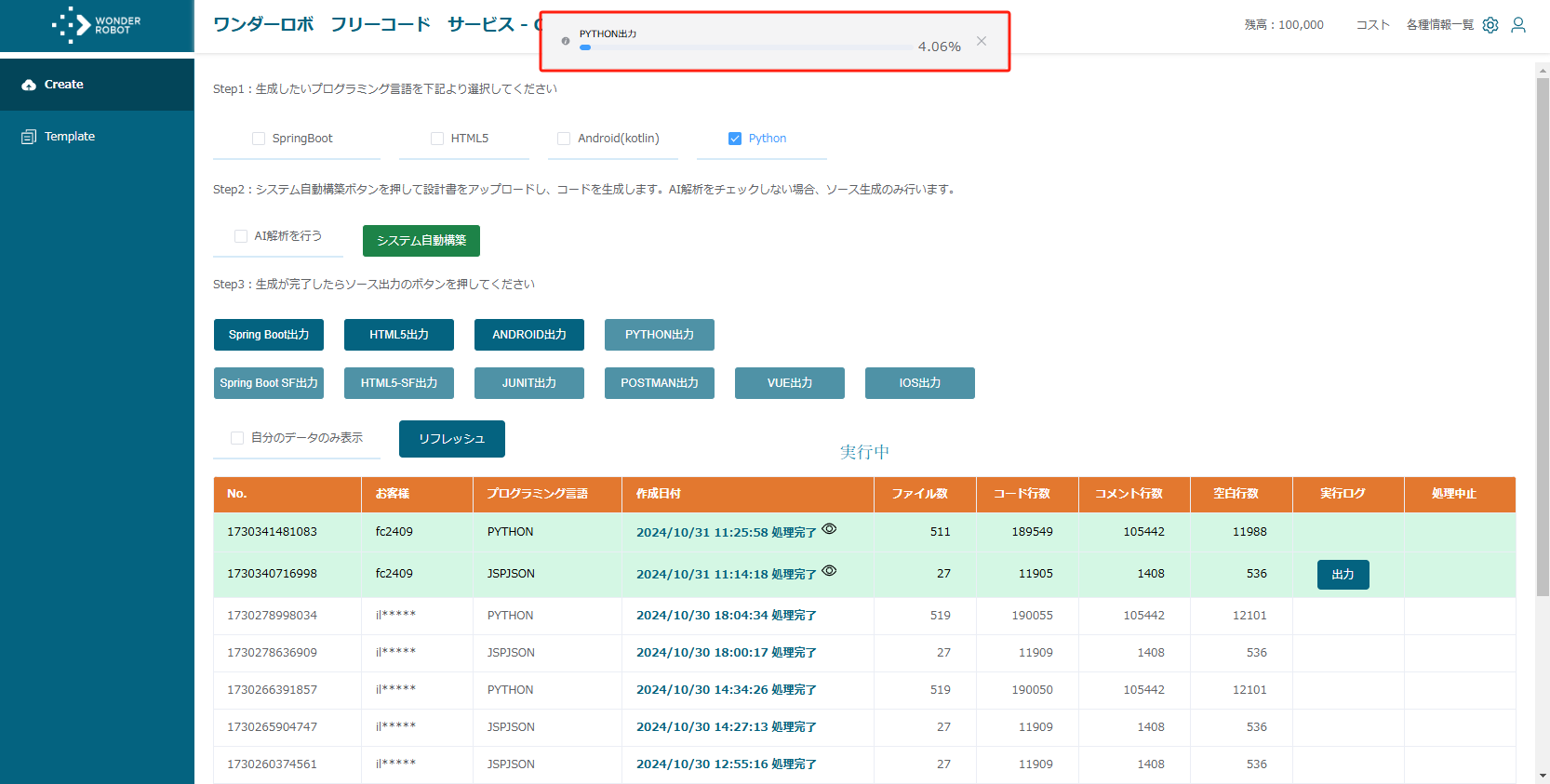
Pythonソース出力完了
Pythonソースの出力が完了すると、進捗が100%になり、ZIPファイルがダウンロードできるようになります。
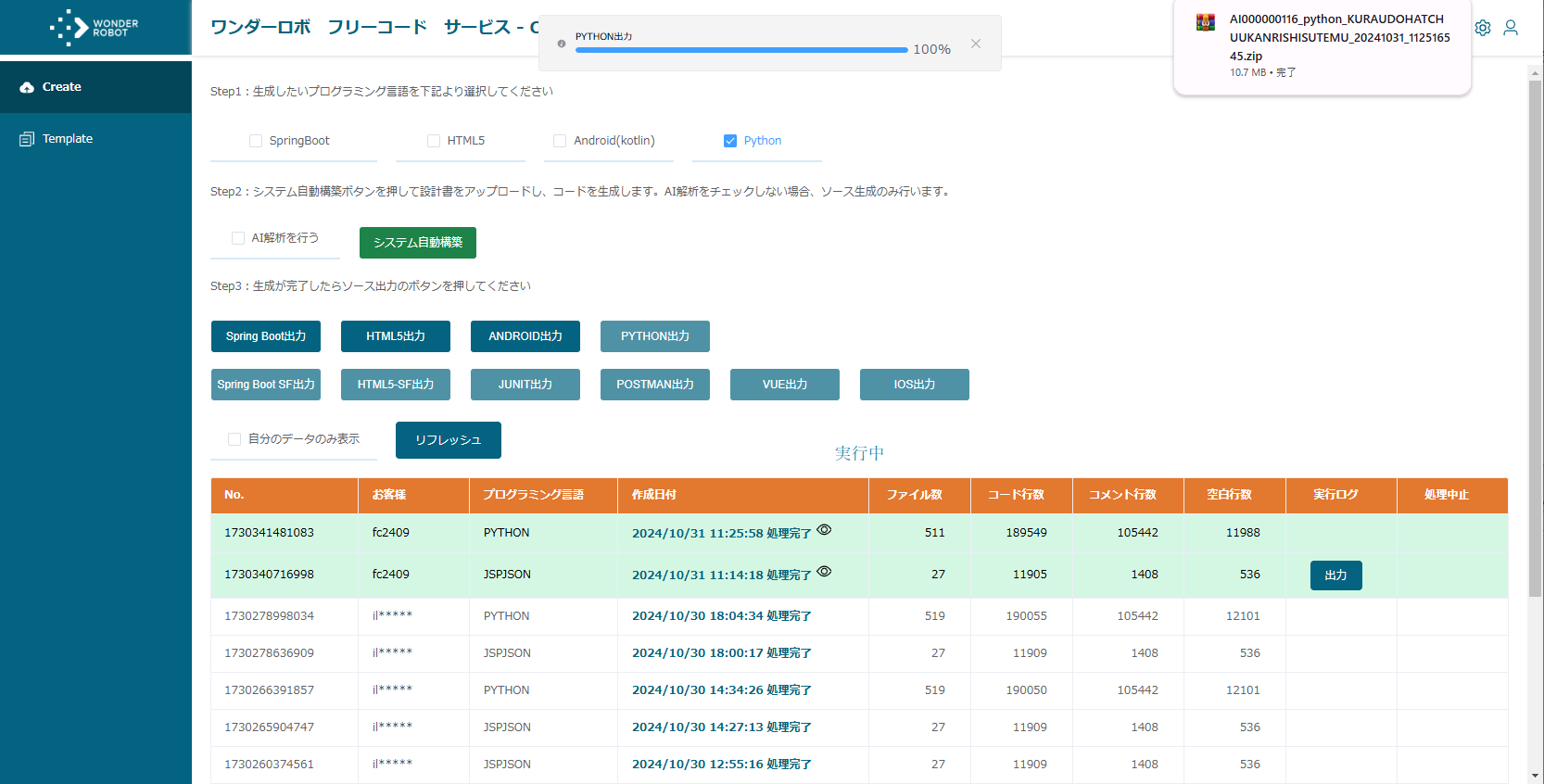
Pythonプロジェクト起動、確認
ソース解凍
1.空白フォルダを新規作成して、出力したソースを該当フォルダに解凍します。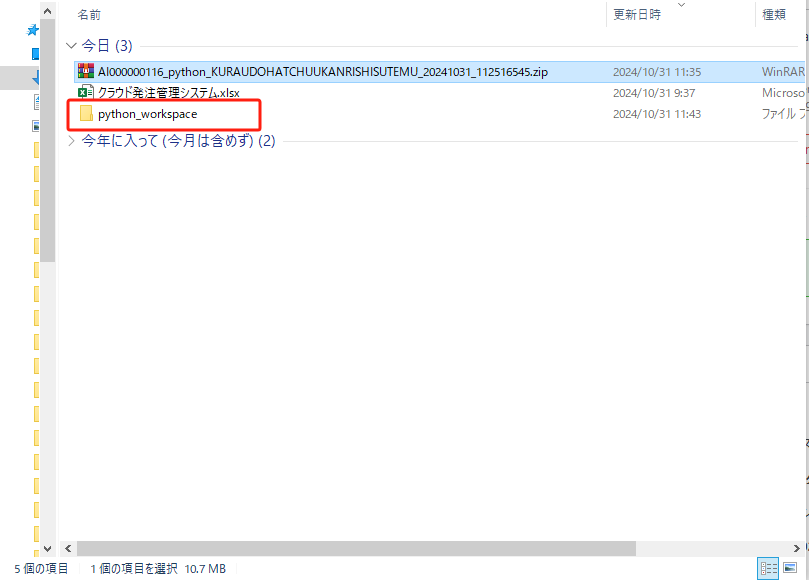
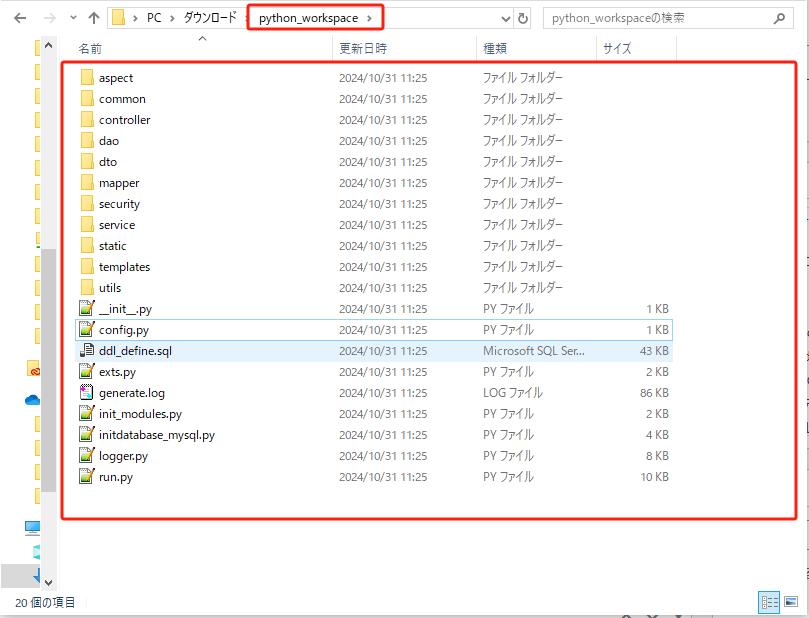
Pythonプロジェクト起動
1.管理者権限で「コマンドプロンプト」を起動します。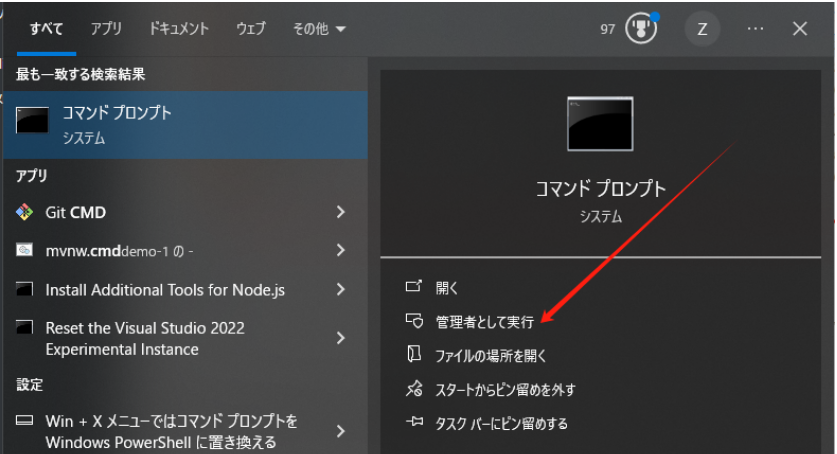 2.Pythonのプロジェクトフォルダに入ります。
2.Pythonのプロジェクトフォルダに入ります。
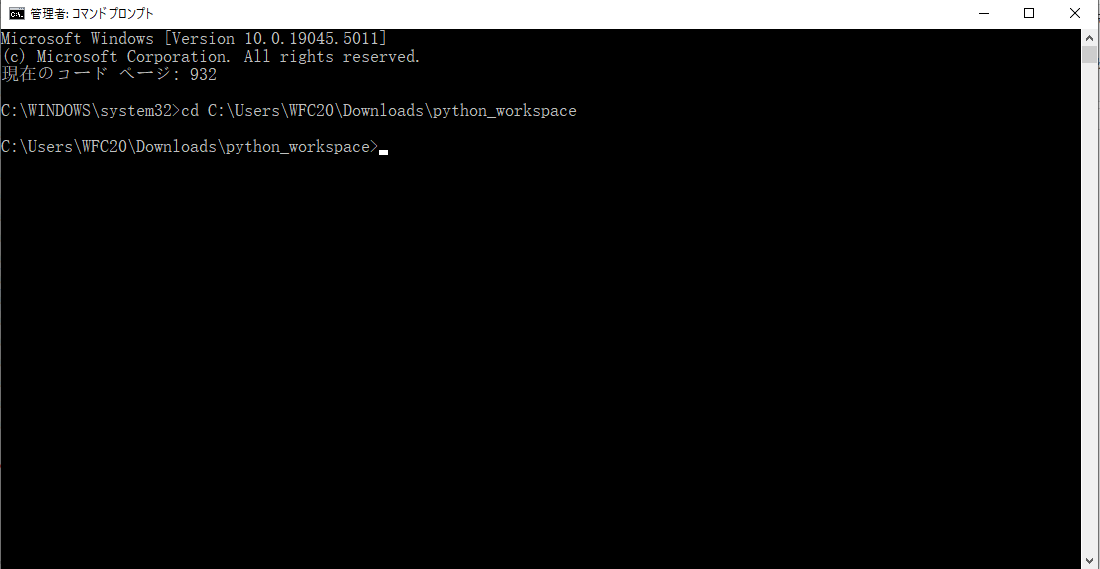 3.「python init_modules.py」と入力してプロジェクトを起動します。
起動中に、自動的に必要なモジュールがインストールされ、データベースのテーブルが作成されます。
3.「python init_modules.py」と入力してプロジェクトを起動します。
起動中に、自動的に必要なモジュールがインストールされ、データベースのテーブルが作成されます。
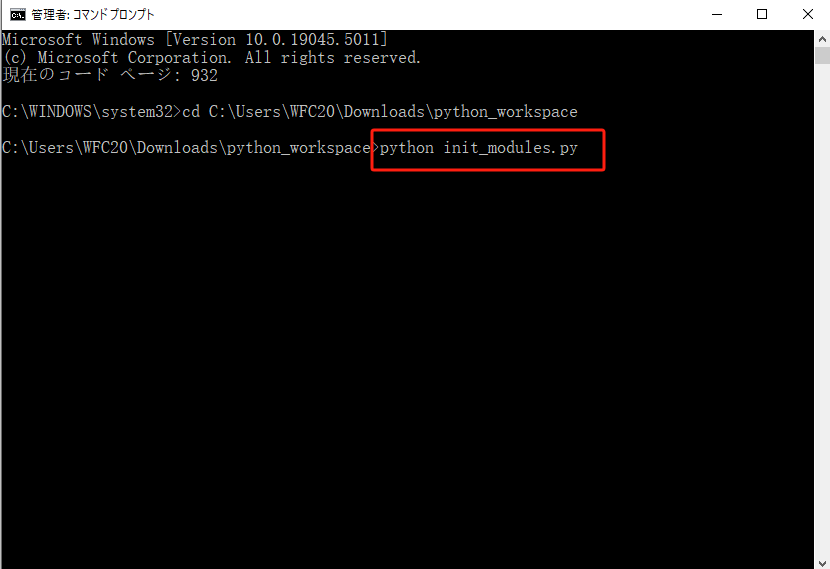
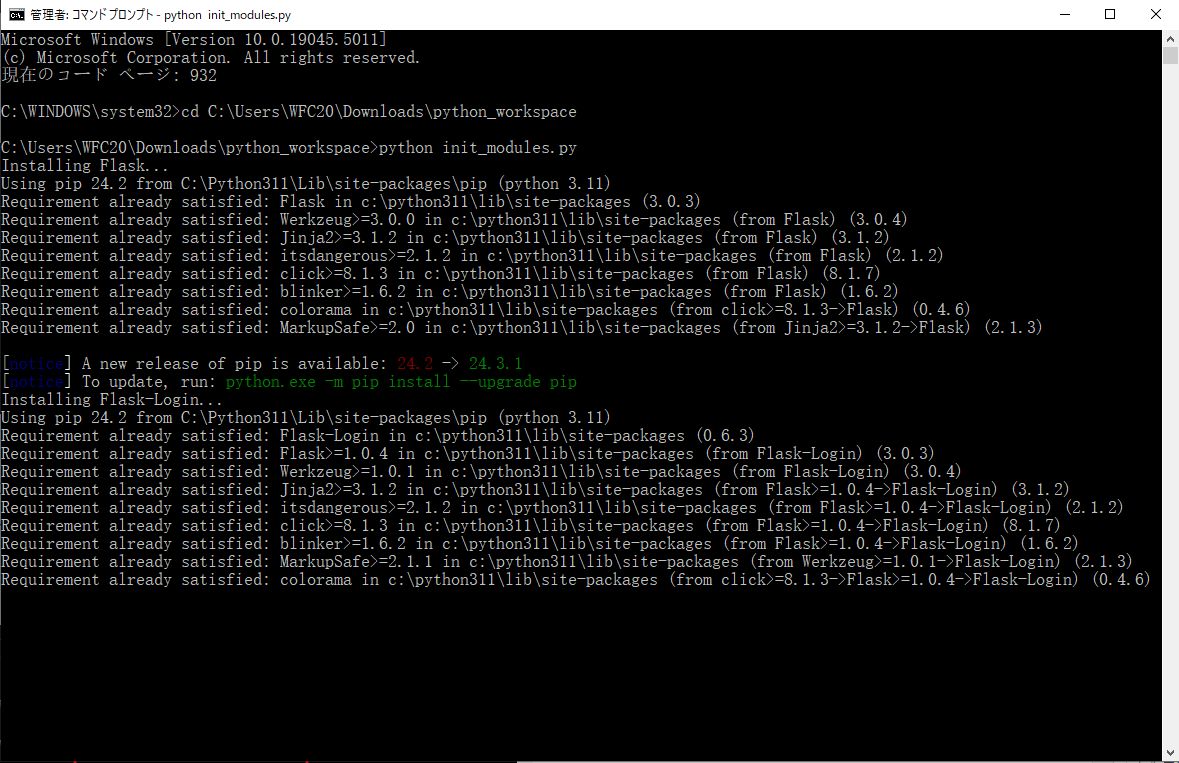 4.下記のような「Running on http://127.0.0.1:5000」が表示されたら、Pythonプロジェクトは正常に起動完了です。
4.下記のような「Running on http://127.0.0.1:5000」が表示されたら、Pythonプロジェクトは正常に起動完了です。
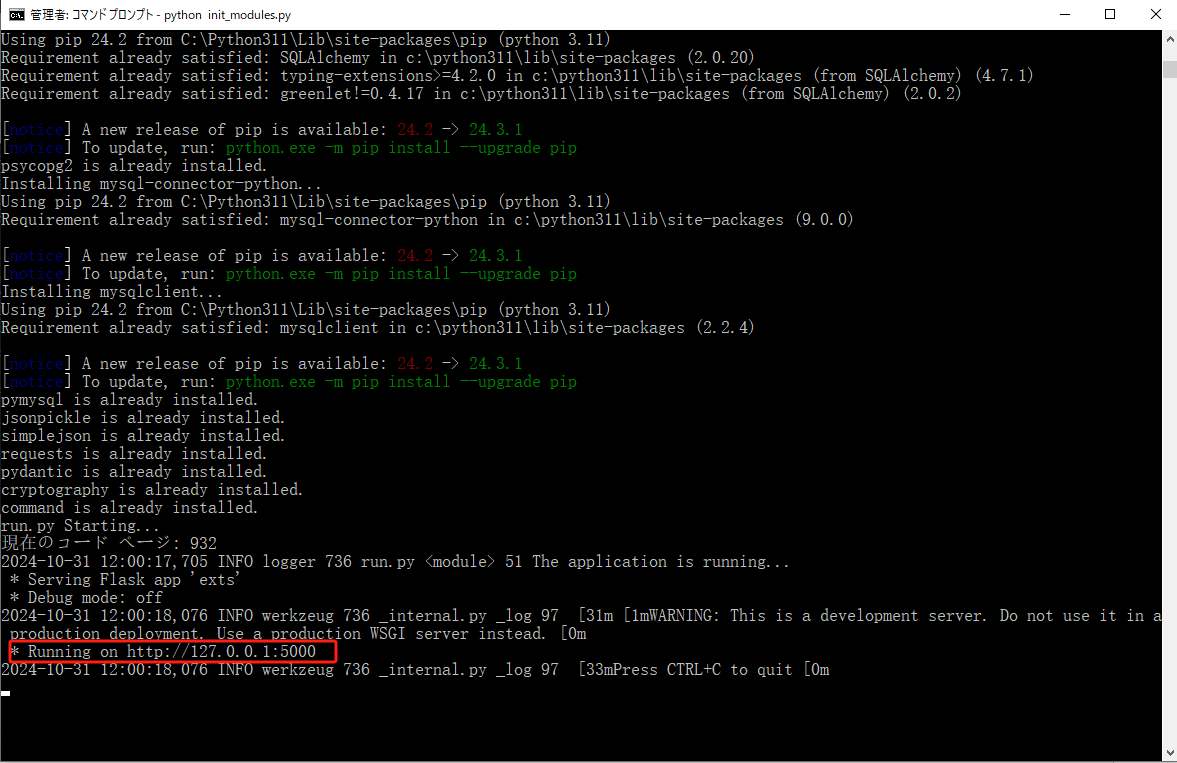
Pythonプロジェクト動作確認
1.先ほどコマンドプロンプトで表示されたIPアドレスをブラウザのURL欄に入力すると、ログイン画面が出てきます。
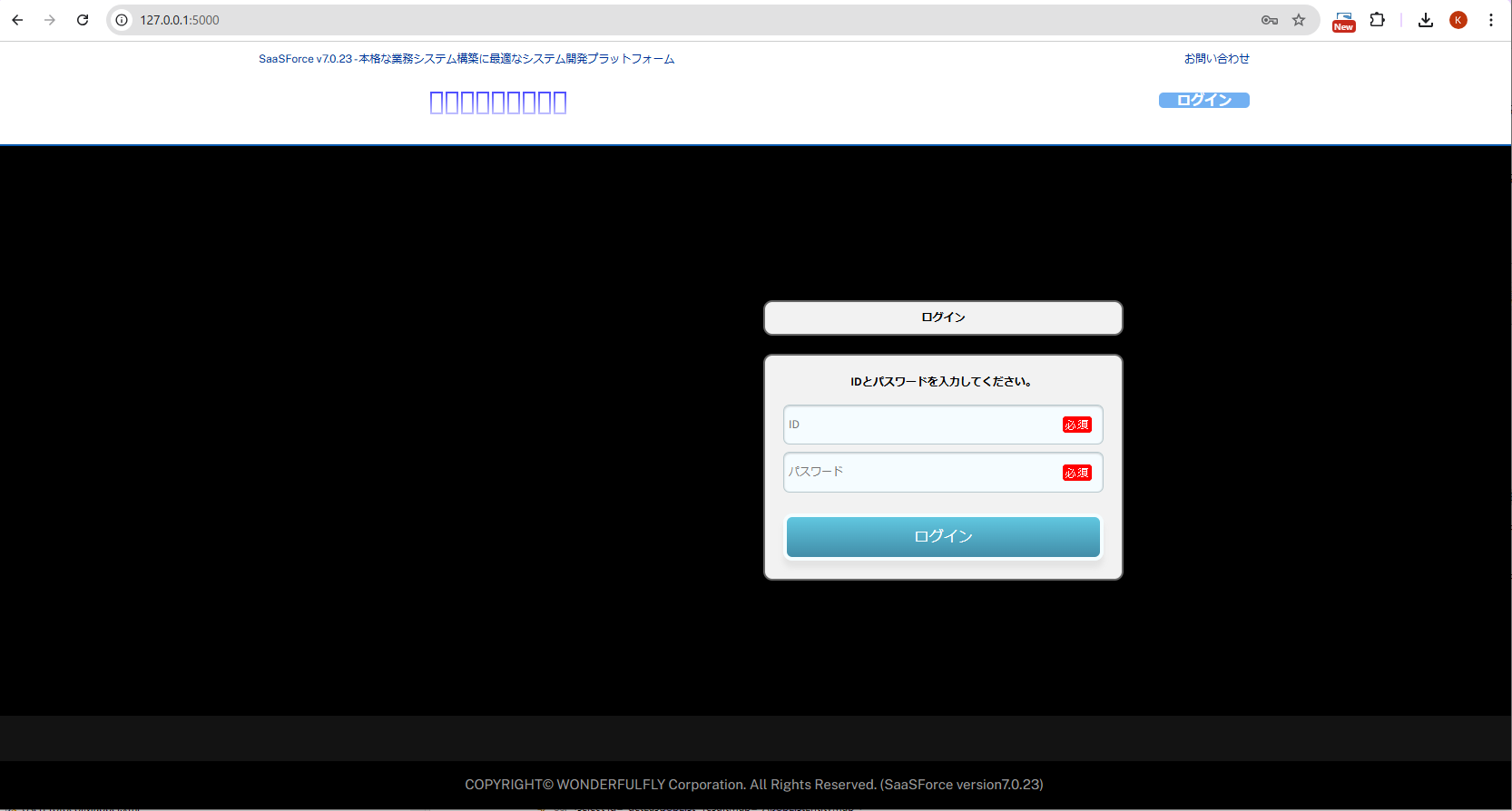 2.「ID」に「admin」を入力し、「パスワード」に「123456」を入力してから、ログインボタンをクリックします。
❖DB初期化する時に、デフォルトでadminユーザーを作成されます。
2.「ID」に「admin」を入力し、「パスワード」に「123456」を入力してから、ログインボタンをクリックします。
❖DB初期化する時に、デフォルトでadminユーザーを作成されます。

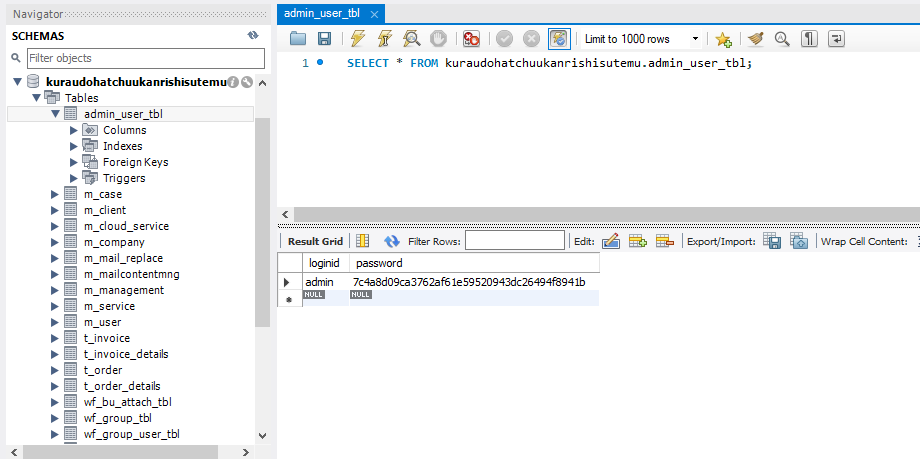 3.ログインすると、デフォルトで「発注詳細本社検索」画面が表示されます。
3.ログインすると、デフォルトで「発注詳細本社検索」画面が表示されます。
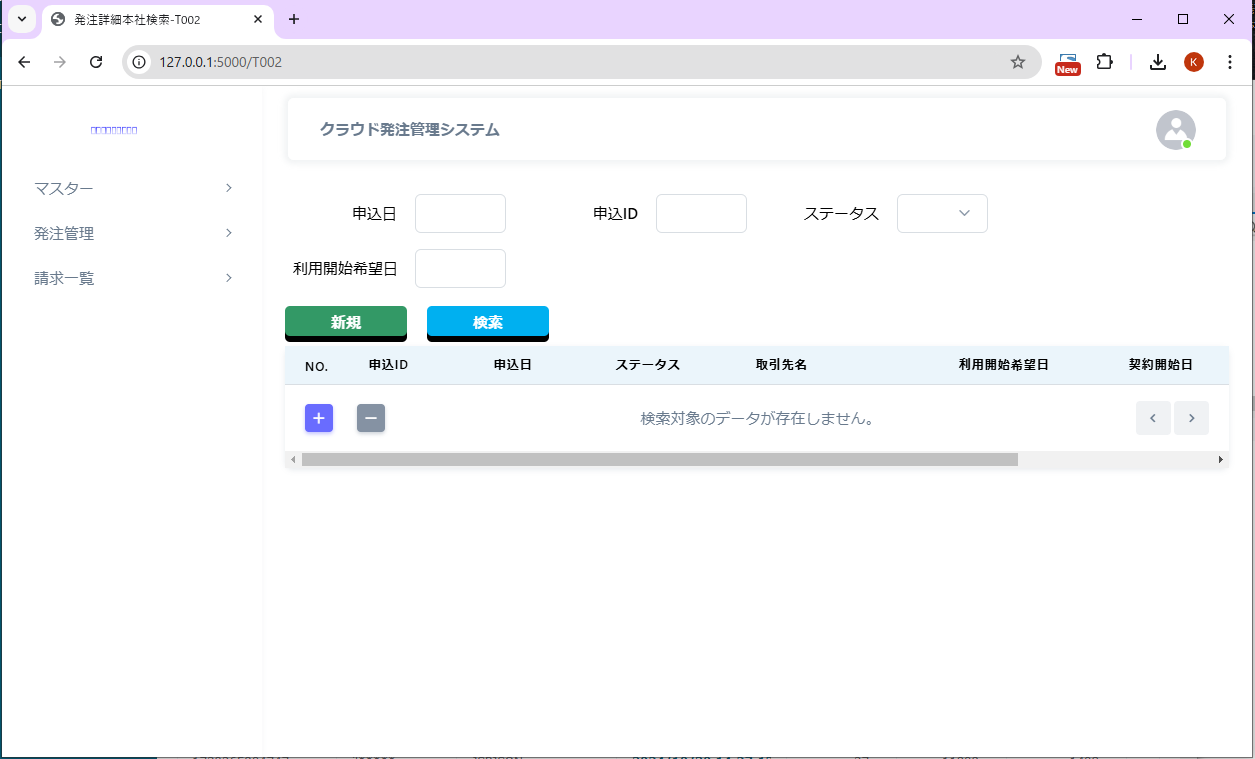 4. データ登録・検索・更新・削除(会社を例として説明します)
4.1データ登録
4. データ登録・検索・更新・削除(会社を例として説明します)
4.1データ登録
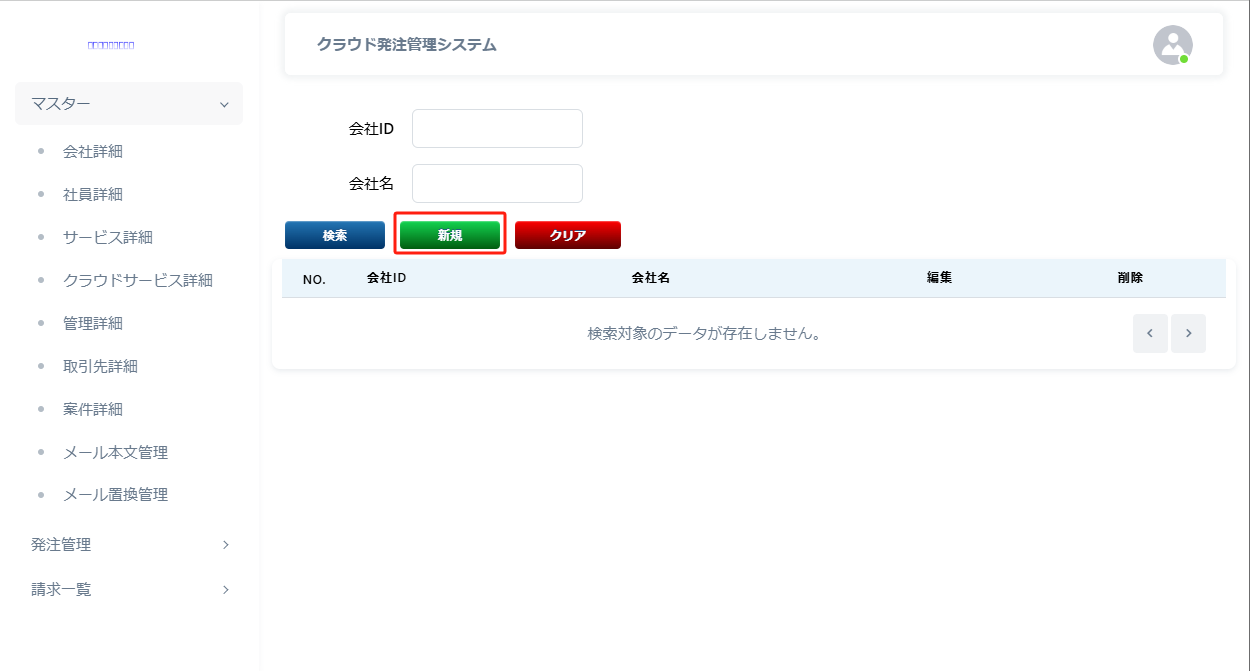
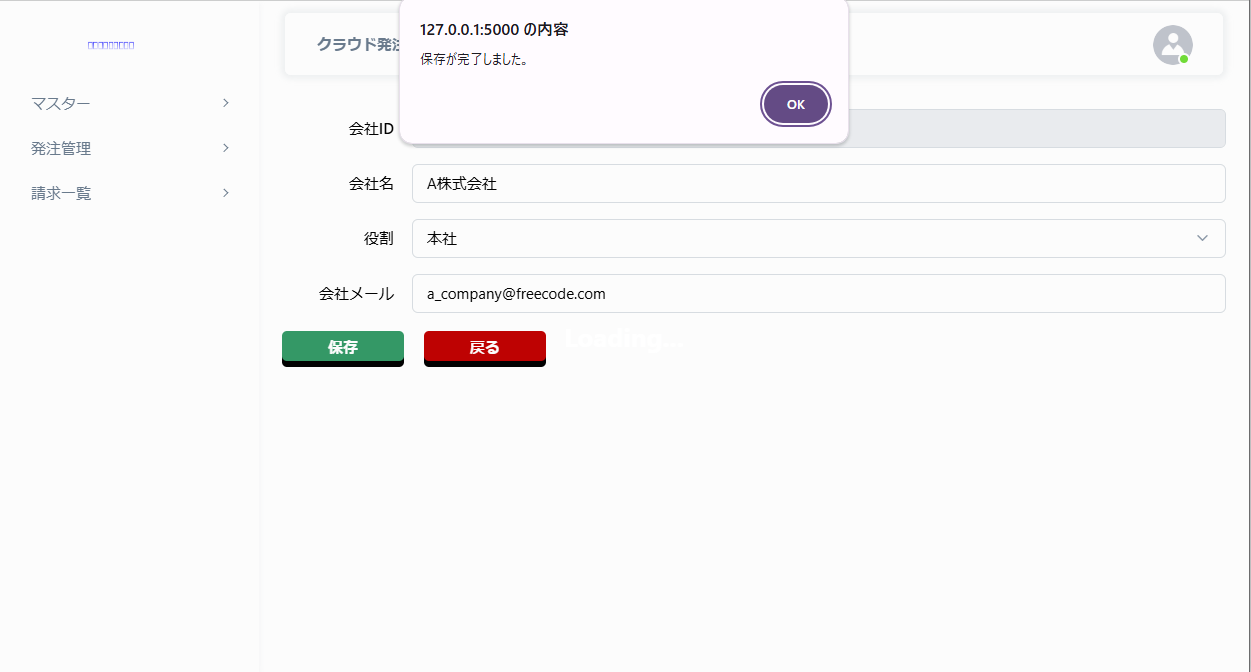
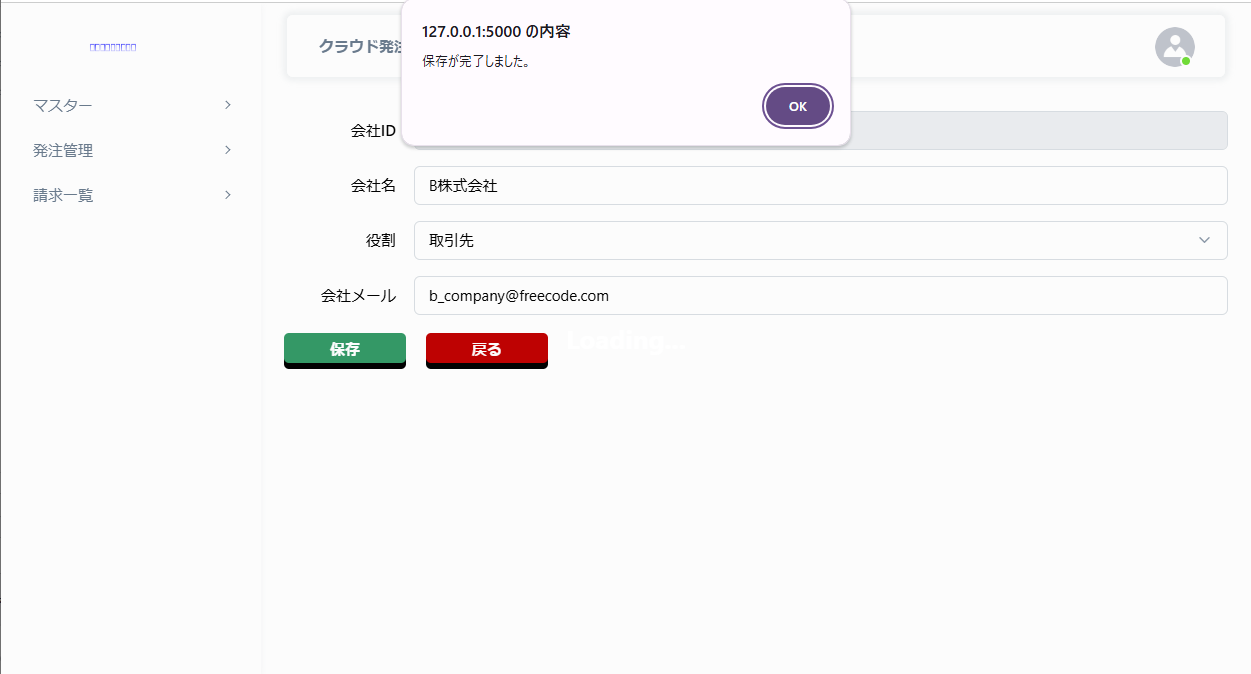 4.2 データ検索
4.2 データ検索
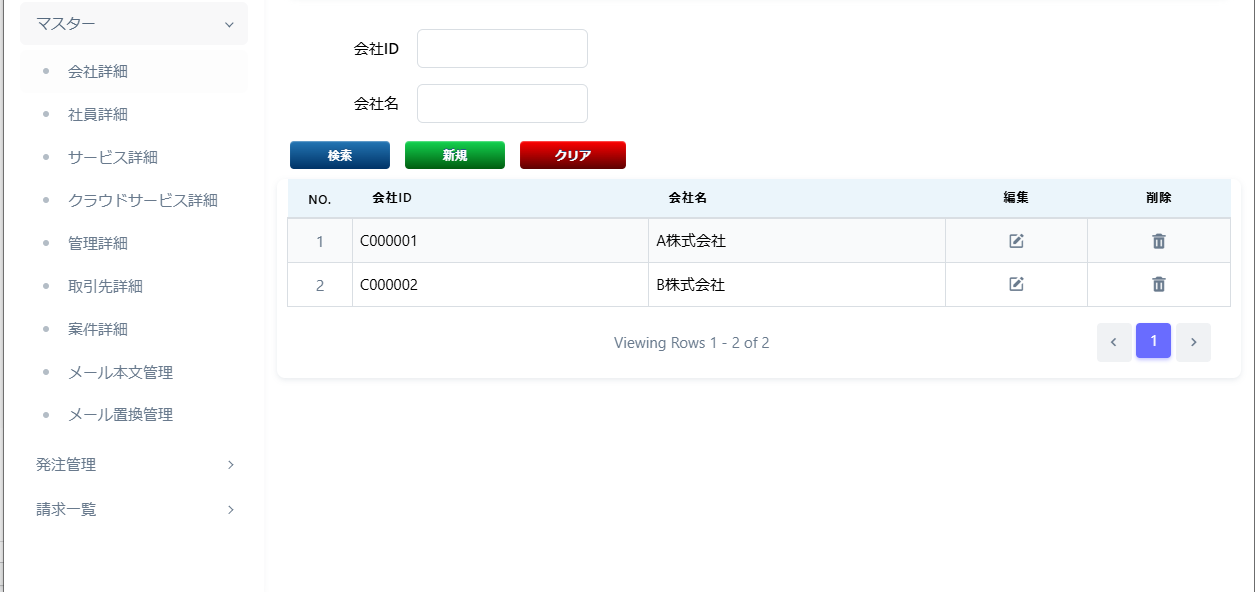
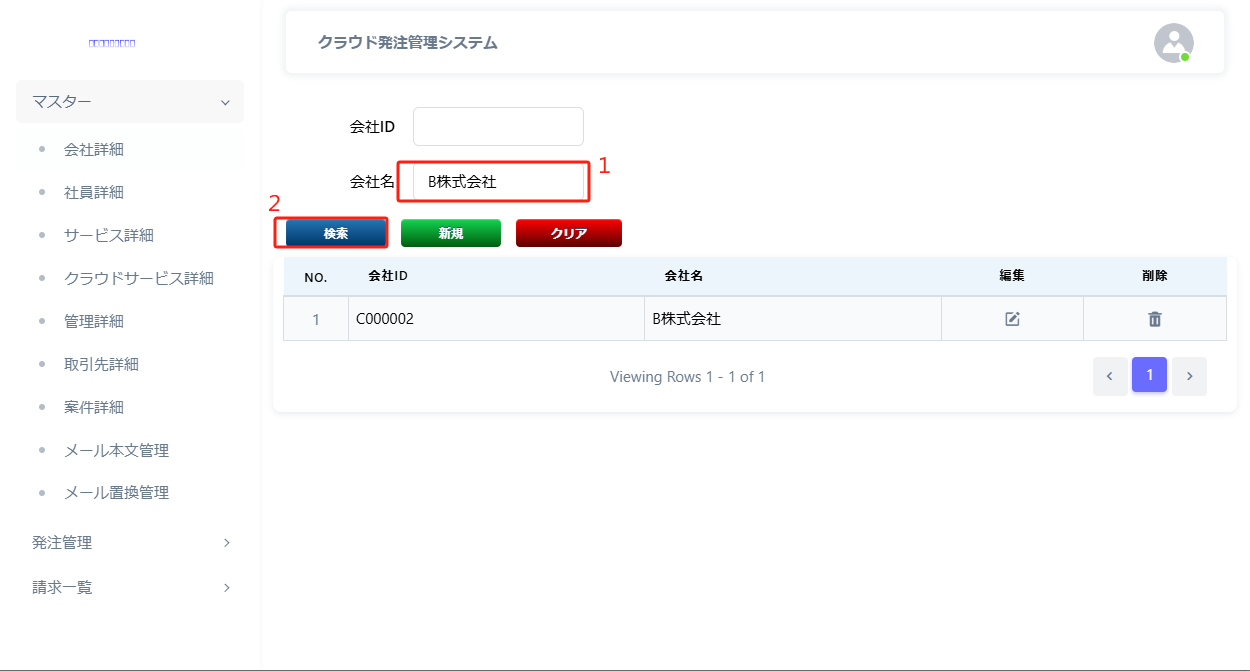 4.3 データ編集
会社名を「B株式会社」へ「C株式会社」に変更します。
4.3 データ編集
会社名を「B株式会社」へ「C株式会社」に変更します。
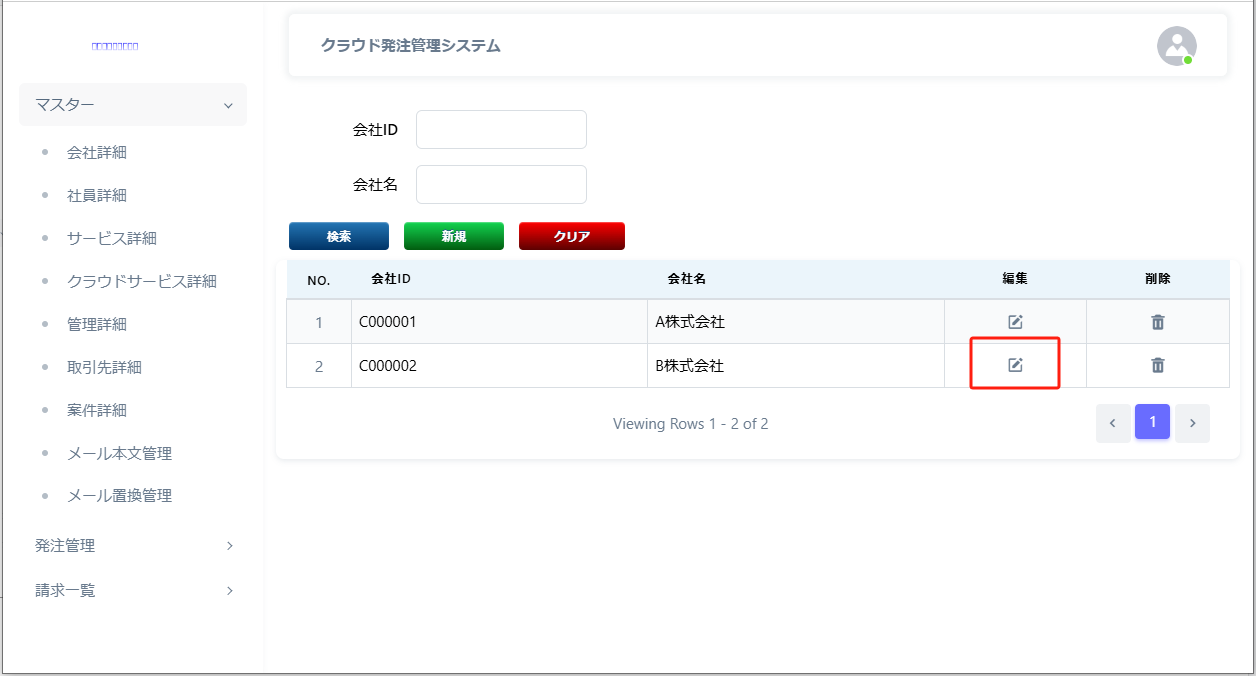
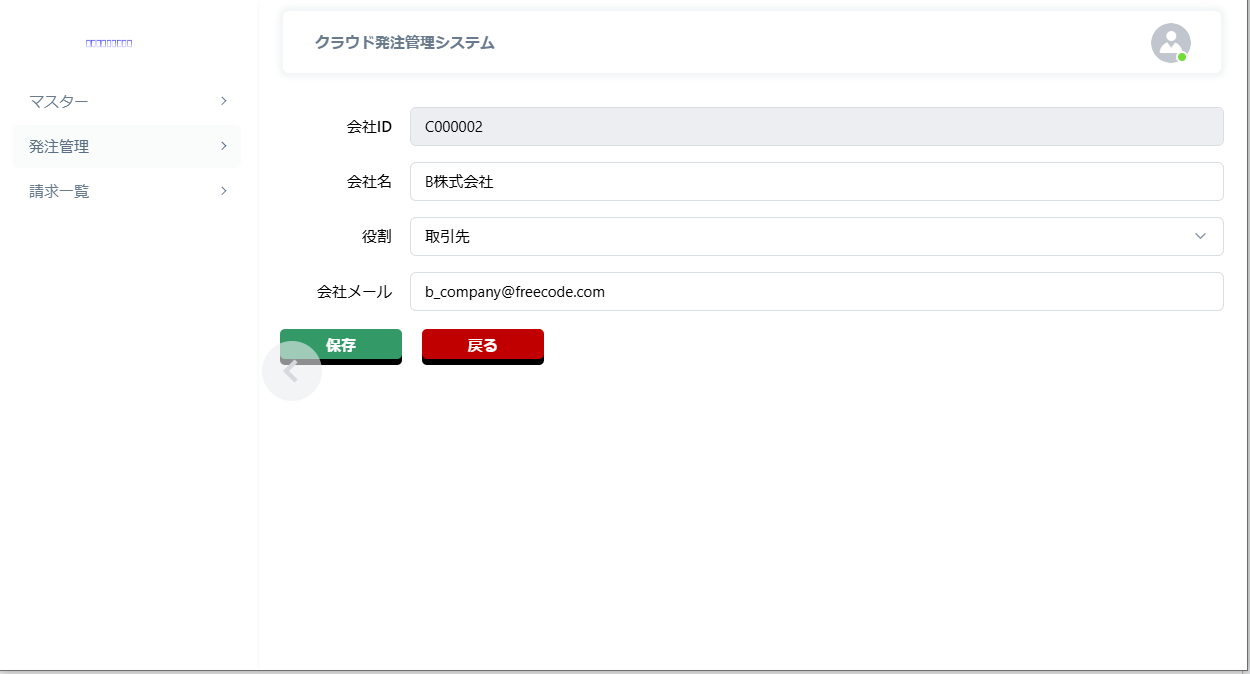
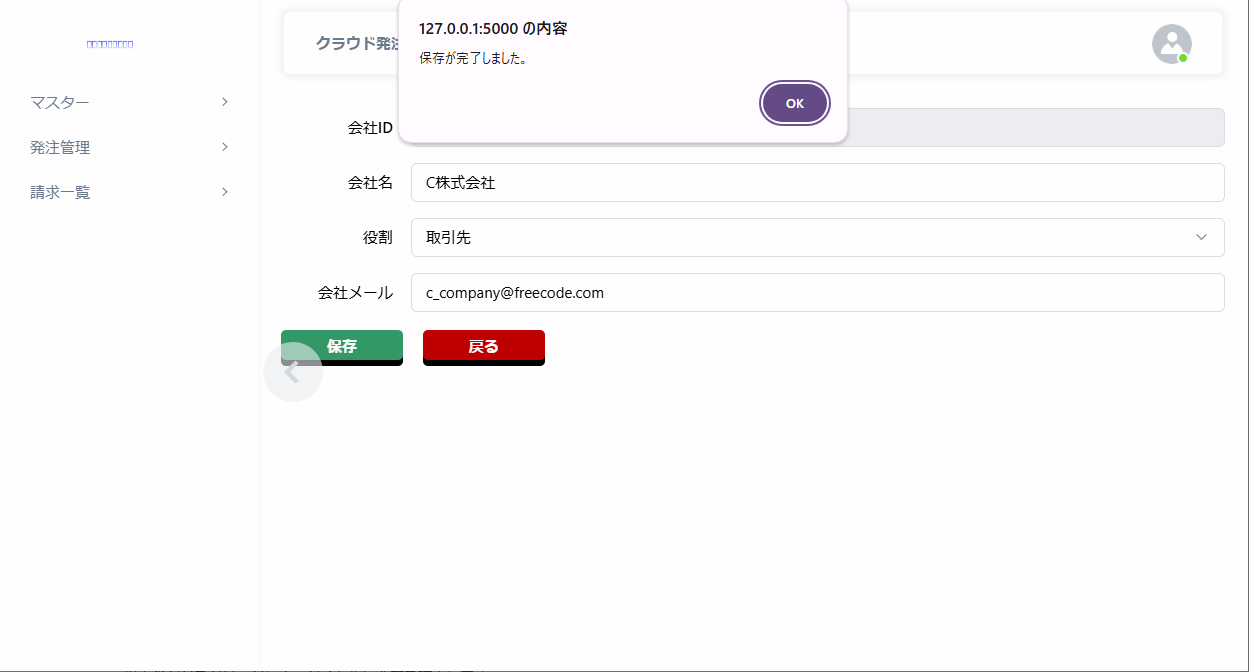
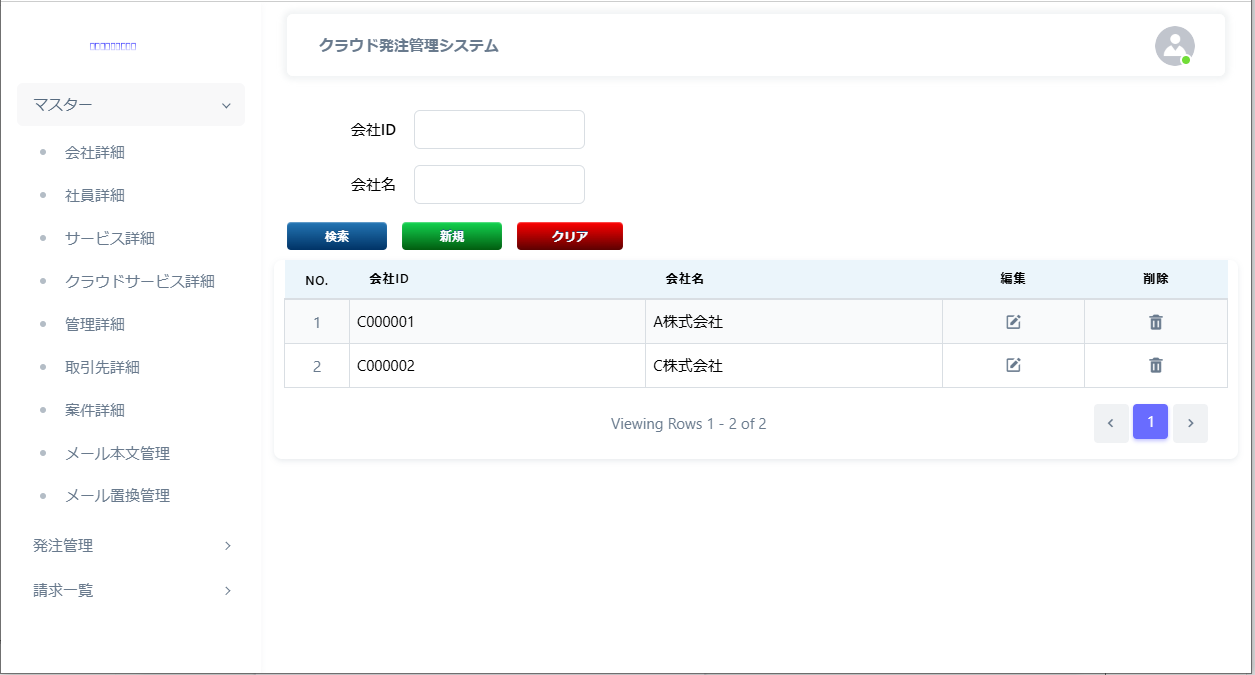 4.4 データ削除
下記グリッドの右側に削除ボタンをクリックして、該当行のレコードを削除されます。
4.4 データ削除
下記グリッドの右側に削除ボタンをクリックして、該当行のレコードを削除されます。
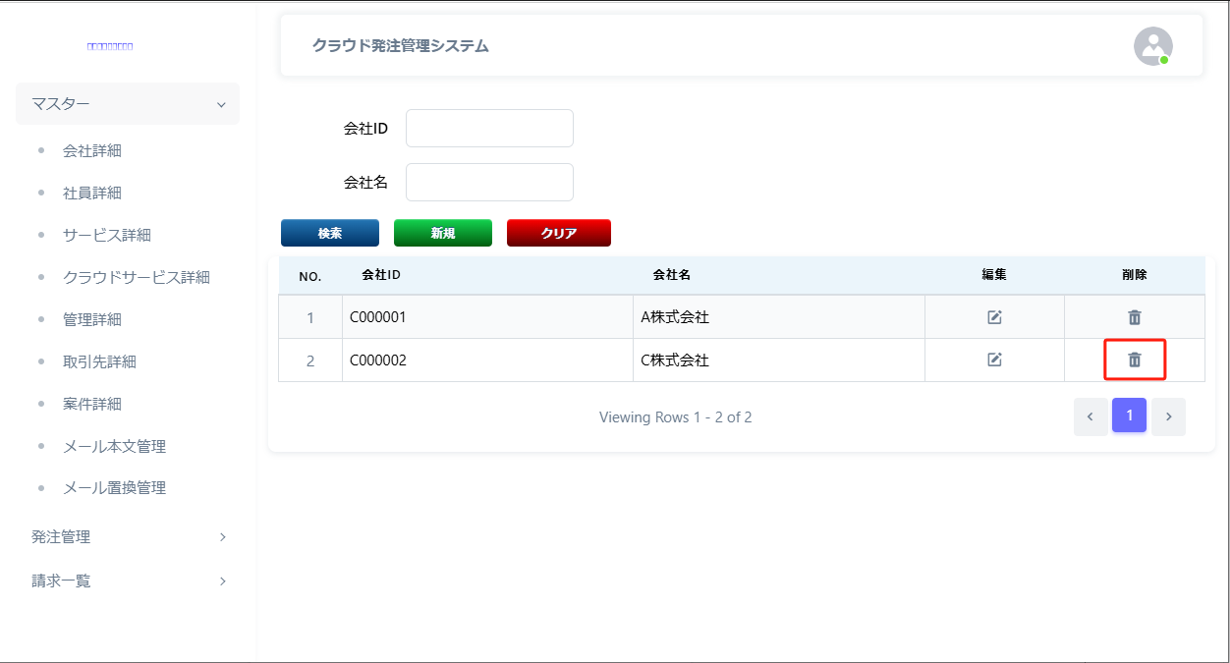
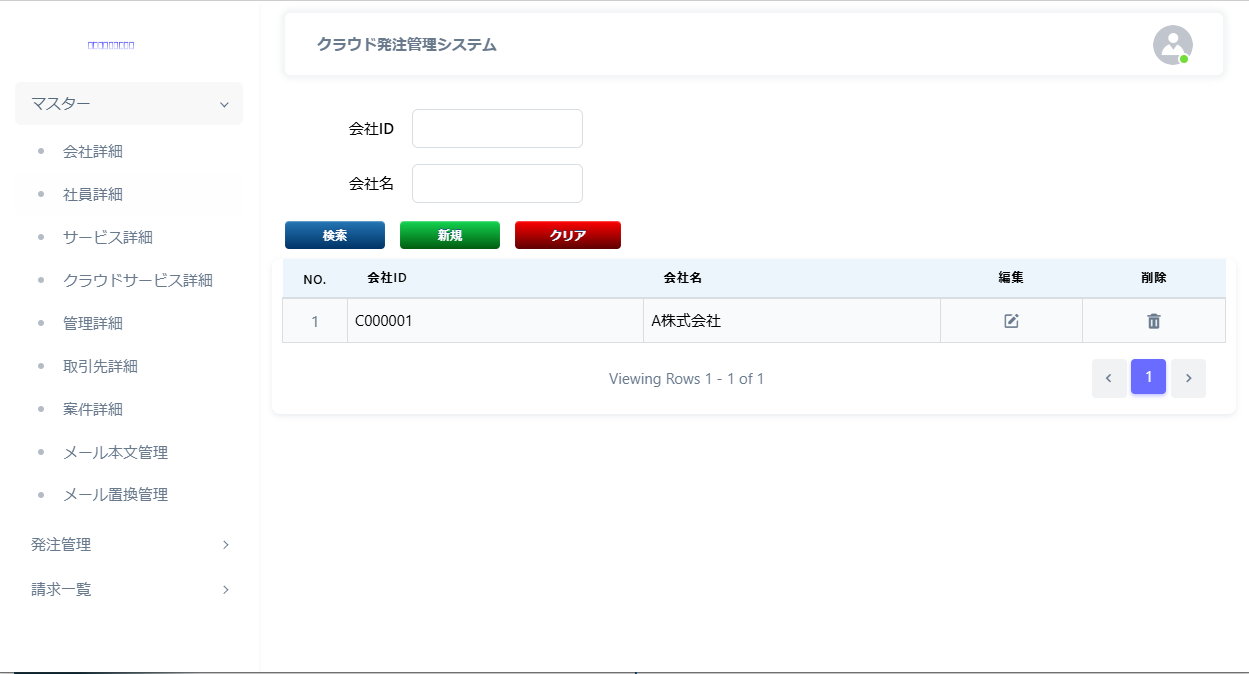 以上がPythonのソース出力と、出力したソースの動作確認までの流れになります。
関連記事:
1.フリーコード アカウント登録
2.フリーコード ログイン~画面紹介
3.フリーコード Springbootソース生成
4.フリーコード Android Kotlinソース生成
以上がPythonのソース出力と、出力したソースの動作確認までの流れになります。
関連記事:
1.フリーコード アカウント登録
2.フリーコード ログイン~画面紹介
3.フリーコード Springbootソース生成
4.フリーコード Android Kotlinソース生成
